题目内容
怎么将Excel工作簿保存为交互式Web页面文件?
题目答案
步骤1:打开工作簿,单击“文件”标签,在打开的窗口中单击“另存为”“这台电脑”选项,如图1所示。
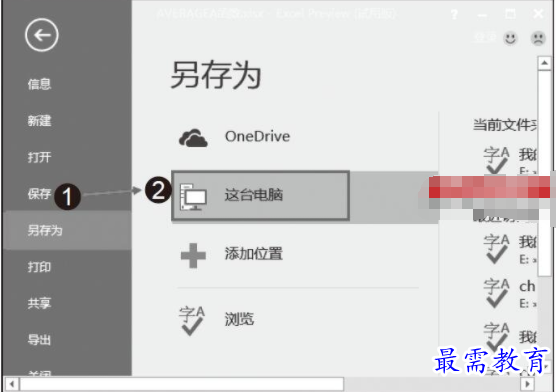
图1 “另存为”窗口
步骤2:打开“另存为”对话框,选择工作簿保存类型并指定文件保存的位置,然后单击“发布”按钮,如图2所示。
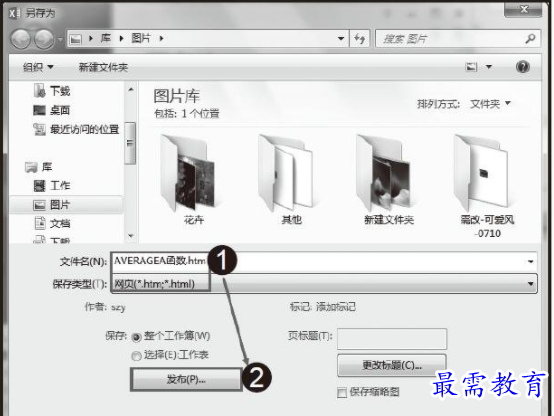
图2 “另存为”对话框
步骤3:打开“发布为网页”对话框,在对话框的“选择”下拉列表中选择需要发布的内容,这里选择“整个工作簿”。其他设置使用默认设置即可,单击“发布”按钮即可进行工作簿的发布操作,此处单击“更改”按钮,如图3所示。
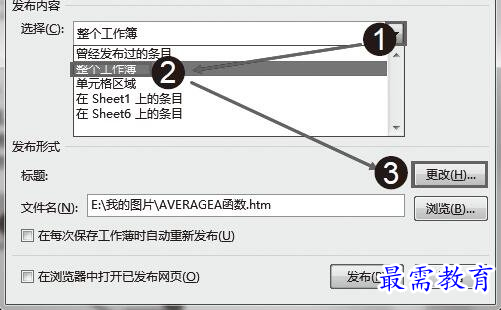
图3 “发布网页”对话框
步骤4:打开“设置标题”对话框,在对话框中的“标题”文本框中输入页标题文字,然后单击“确定”按钮,如图4所示。
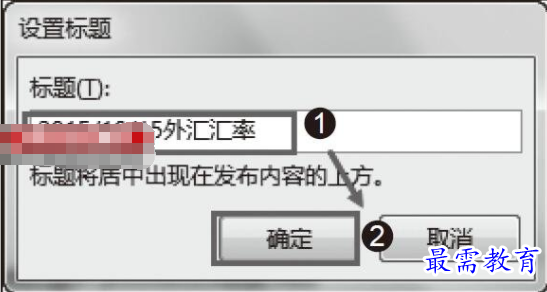
图4 输入页标题
步骤5:返回“发布为网页”对话框,单击“发布”按钮即可将选择的工作簿发布为网页文件,如图5所示。
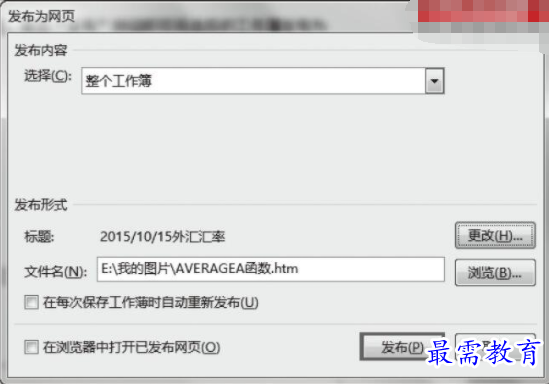
图5 鼠标单击“发布”按钮发布工作簿
步骤6:在保存网页文件的文件夹中双击生成的网页文件,系统将打开IE浏览器中显示页面文件内容。单击页面下方的标签可以查看工作簿中其他工作表,如图6所示。

图6 显示页面文件内容




点击加载更多评论>>